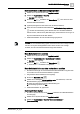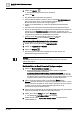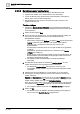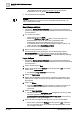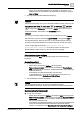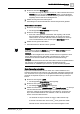User Manual
Schritt
-
für
-
Schritt Bedienanweisungen
Berichte
2
A6V10415471_de_a_40 93 | 385
6. Wählen Sie die Option Neues Arbeitsblatt unter Legen Sie fest, wo der
PivotTable-Bericht abgelegt werden soll, und klicken Sie OK.
a Dem Excel-Dokument mit den PivotTable-Optionen wird ein neues
Arbeitsblatt hinzugefügt.
7. In der Liste Pivot-Tabellen-Feldwählen Sie die Spalten, die zur Pivot-Tabelle
hinzugefügt werden sollen.
a Die gewählten Spalten werden dem Arbeitsblatt hinzugefügt.
8. (
Optional
) Re-organisieren Sie die Spalten nach Bedarf im Bereich Felder
zwischen den Bereichen unten ziehen der PivotTable-Feldliste.
a Änderungen, die Sie hier vornehmen, werden in das Arbeitsblatt
übernommen.
9. Wählen Sie in der PivotTable eine beliebige Zeile aus, führen Sie einen
Rechtsklick darauf aus und wählen Sie PivotTable-Optionen.
a Das Dialogfeld PivotTable-Optionen wird angezeigt.
10. Wählen Sie das Register Daten.
11. Deaktivieren Sie auf dem Register Daten das Kontrollkästchen Quelldaten mit
Datei speichern, und aktivieren Sie das Kontrollkästchen Aktualisieren beim
Öffnen der Datei.
12. Klicken Sie OK.
13. Löschen Sie alle Arbeitsblätter des Excel-Dokuments mit Ausnahme des
Arbeitsblatts mit der PivotTable-Konfiguration.
14. Speichern Sie das Excel-Dokument.
a Bei dem gespeicherten Excel-Dokument handelt es sich um eine Vorlage
mit einer PivotTable.
15. Wählen Sie die Berichtsdefinition, die Sie erstellt haben.
16. Legen Sie auf dem Register Erweiterte Bedienung im Feld Excel-
Ausgabevorlage den Speicherort für die Vorlage fest, und klicken Sie Setzen.
Das Feld Excel-Ausgabevorlage wird standardmässig nicht im Register
Erweiterte Bedienung angezeigt. Um dieses Feld anzeigen zu können, müssen
Sie das Kontrollkästchen der Anzeigeebene DL3 für die Eigenschaft
Vorlagenpfad im Objektmodell Berichtsdefinition aktivieren.
Hinweis: Der Vorlagenpfad ist der Pfad des Servers. Das Prozesskonto muss
auf den Ordner zugreifen können, in dem sich die Vorlage befindet, damit die
PivotTable angezeigt wird.
17. Führen Sie den Bericht aus.
a Der erstellte Bericht wird im Ausführungsmodus angezeigt.
18. Klicken Sie Excel erstellen und anzeigen .
19. Klicken Sie Öffnen.
a Das Excel-Dokument wird angezeigt. Das erste Arbeitsblatt zeigt Informationen
über die PivotTable an. Details zu anderen Tabellen des Berichts erscheinen
auf den anderen Arbeitsblättern.